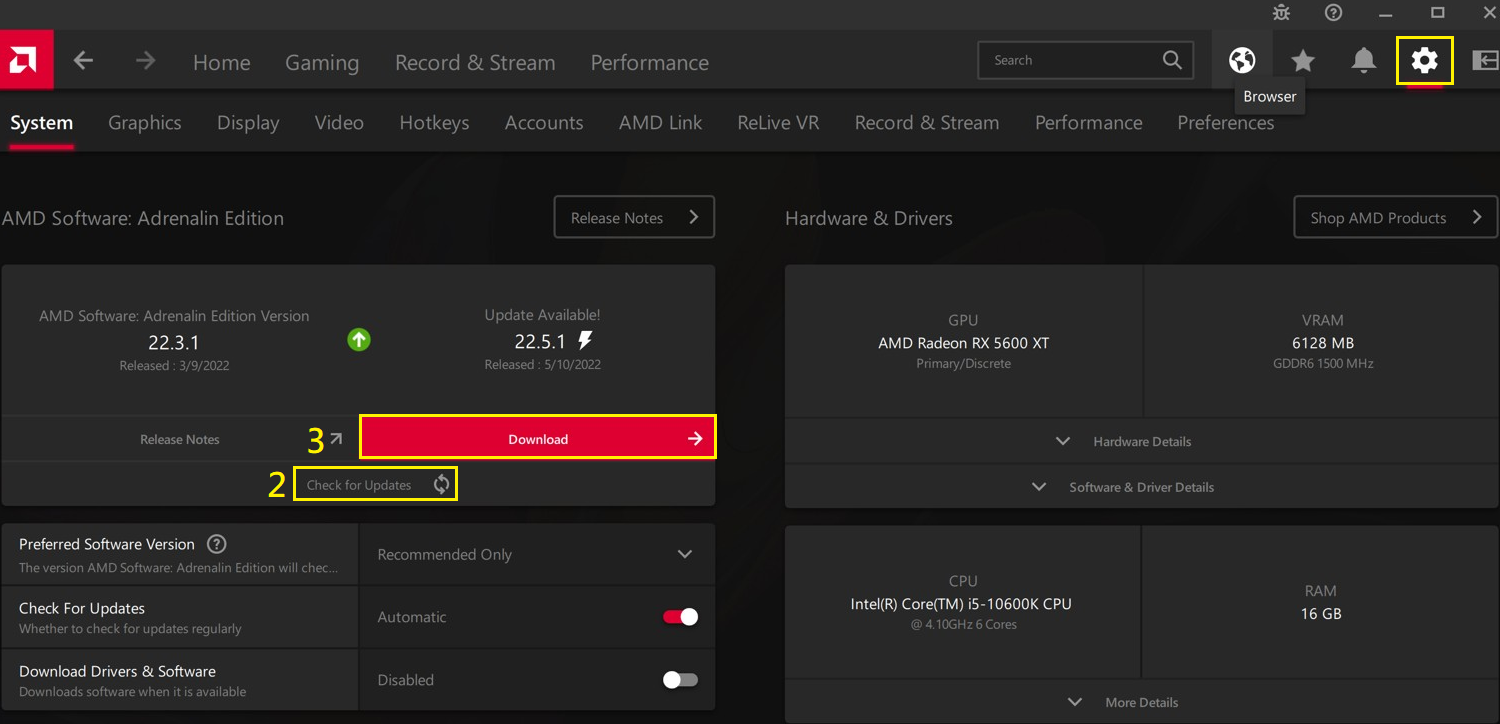[Carte graphique] Comment mettre à jour les pilotes de carte graphique ASUS ?
Pour vous fournir des instructions plus détaillées, vous pouvez également cliquer sur le lien vidéo ASUS Youtube ci-dessous pour en savoir plus sur la mise à jour des pilotes de carte graphique ASUS.
ttps://www.youtube.com/watch?v=Ut_22fCuiuI
La description:
Pour optimiser les performances de jeu sur votre matériel existant, il est essentiel d'avoir la dernière version du pilote de la carte graphique.
Dans cette vidéo, nous allons vous montrer comment mettre à jour les pilotes de carte graphique ASUS.
A. Téléchargez le dernier pilote depuis le site officiel d'ASUS :
Vous pouvez toujours télécharger les derniers pilotes depuis le centre de téléchargement ASUS
* Comment vérifier le modèle du produit : https://www.asus.com/fr/support/Article/565/
Méthode d'opération:
1. Téléchargez le dernier pilote pour votre carte graphique à partir du centre de téléchargement ASUS.
(1) Entrez le modèle -> (2) Cliquez pour rechercher le modèle correspondant.
(Ex : modèle ROG-STRIX-RTX3080-O10G-WHITE)
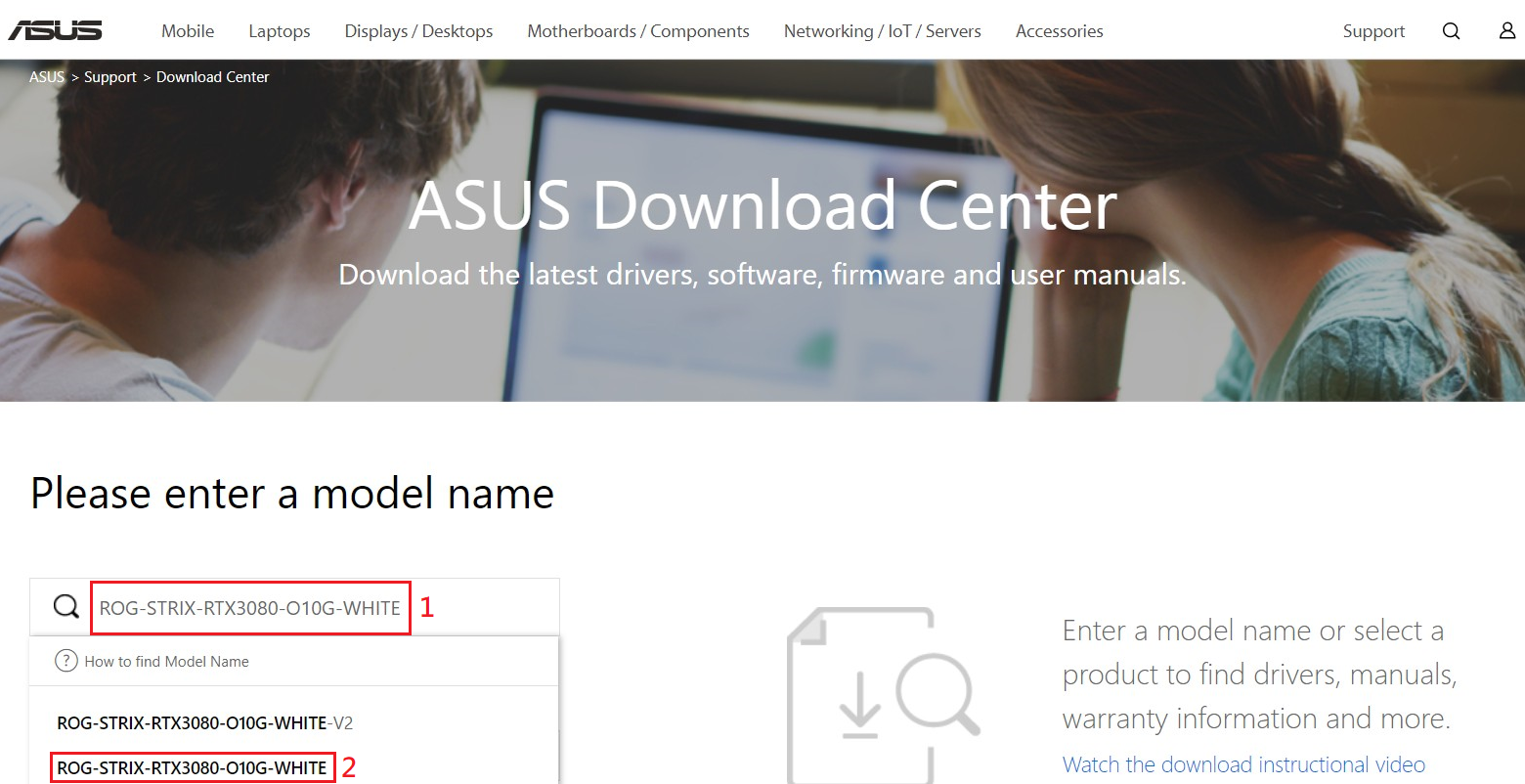
(3) Cliquez sur Pilote et utilitaire.
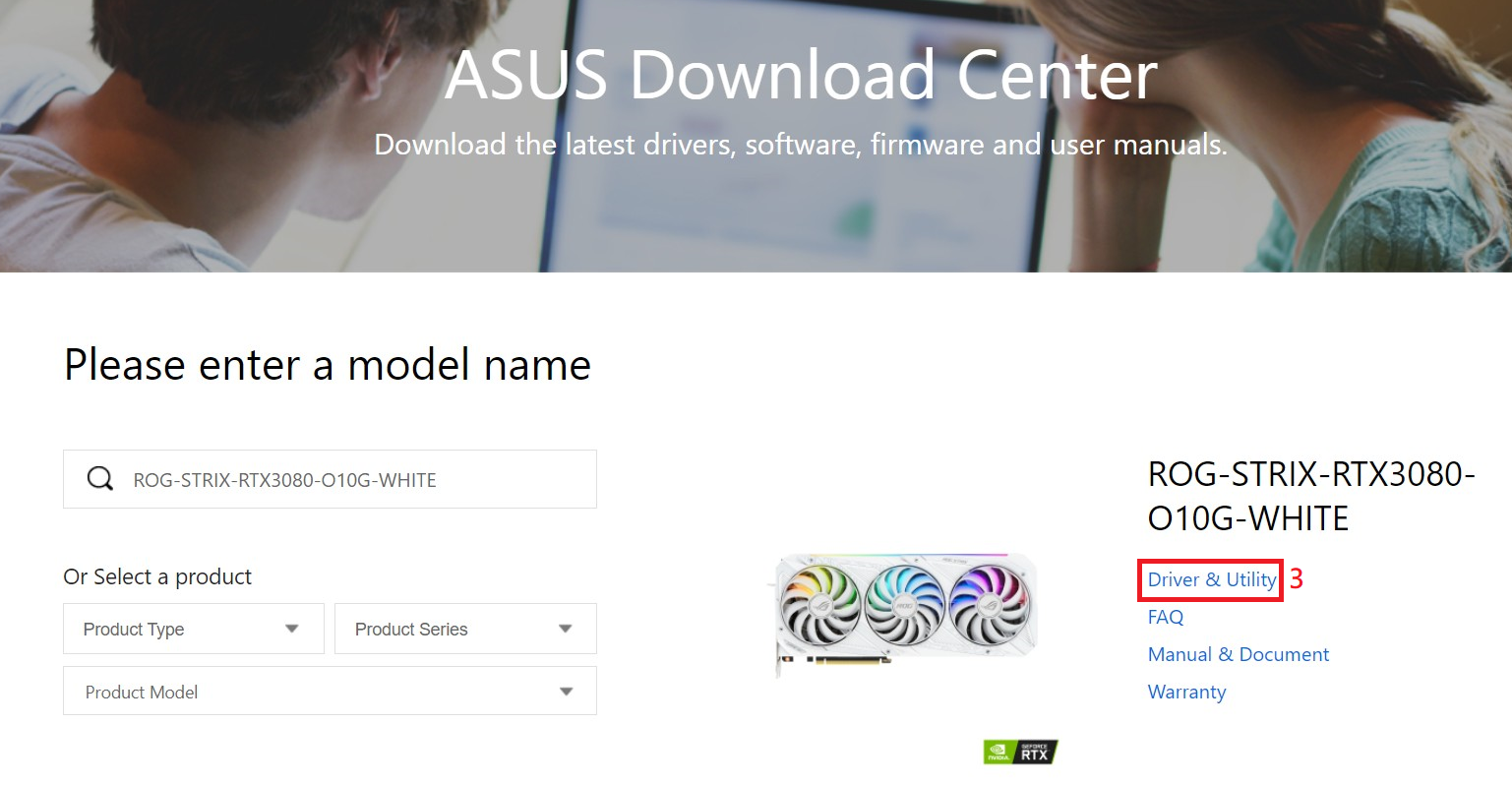
2. Une fois que la fenêtre de la page de téléchargement du pilote s'affiche, (3) Cliquez sur Pilote et utilitaire -> (4) Sélectionnez le système d'exploitation que vous utilisez.
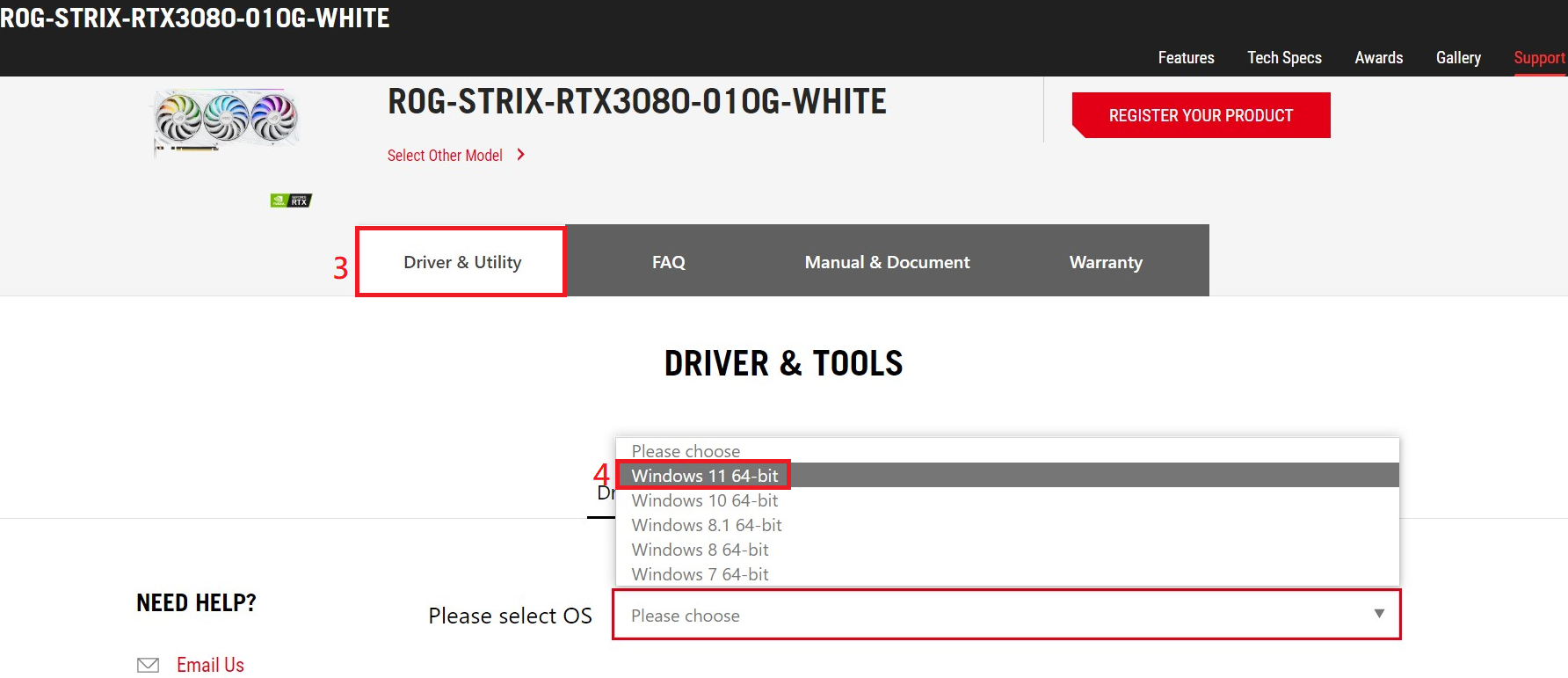
3. Faites défiler la page pour trouver le pilote d'affichage. Confirmez les informations de version et la date, puis cliquez sur Télécharger.
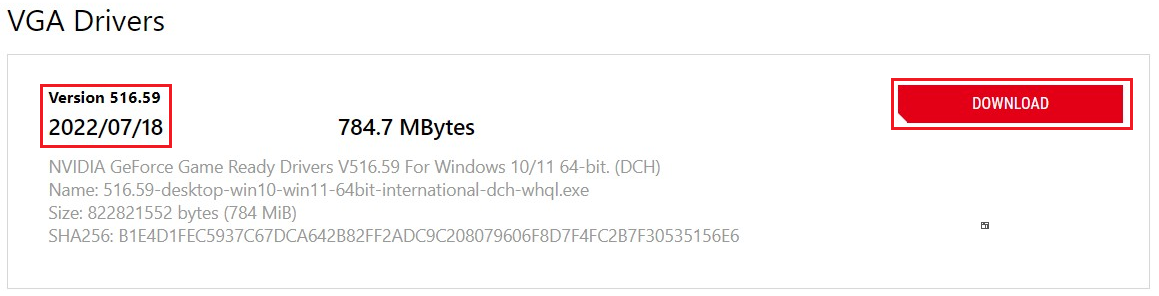
4. Une fois le téléchargement terminé, cliquez sur le fichier exécutable, puis cliquez sur Suivant en fonction des invites pour terminer l'installation.
B. Mise à jour du pilote de la carte graphique NVIDIA via Geforce Experience :
1. Ouvrez Geforce Experience / l'expérience Geforce

2. Accédez à la page Geforce Experience : (1) Cliquez sur Pilotes pour accéder à la page (2) Cliquez sur Rechercher les mises à jour (3) Après avoir confirmé qu'il existe un nouveau pilote, cliquez sur Télécharger.
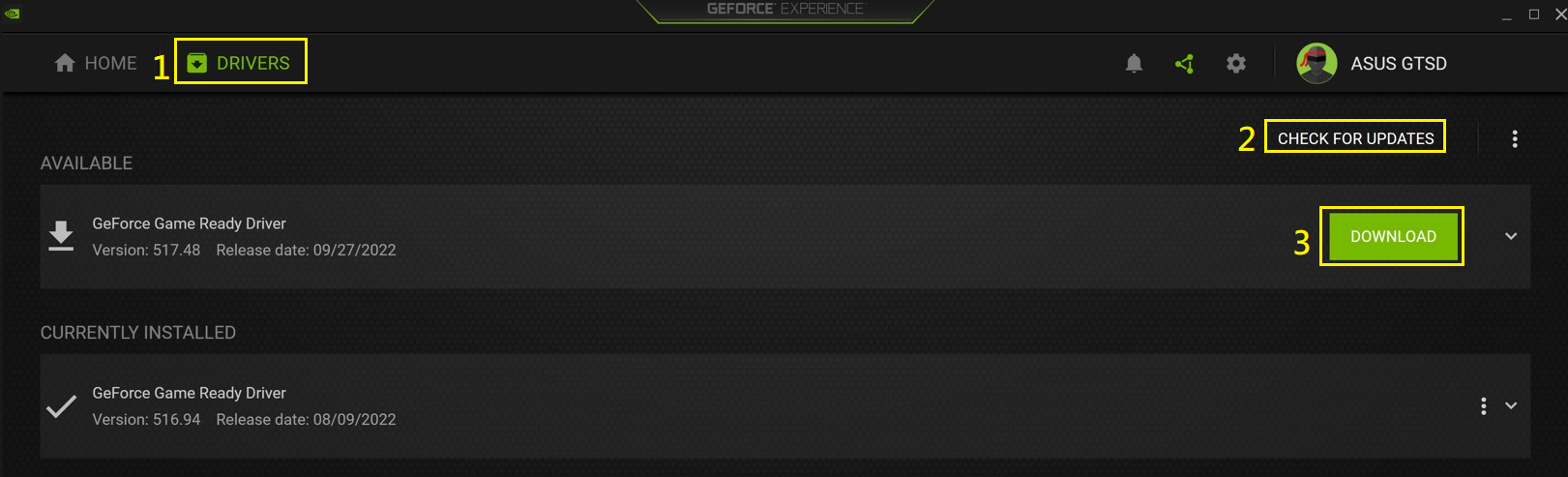
3. Une fois le téléchargement terminé, suivez le guide Geforce Experience pour cliquer sur Installation rapide pour terminer la mise à jour du pilote.
C. Mise à jour du pilote de la carte graphique AMD via AMD Software : Adrenalin Edition
1. Ouvrez le logiciel AMD : édition Adrenalin
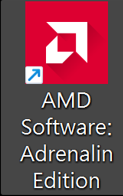
2. Sur l'interface AMD Software: Adrenalin Edition (1) Cliquez sur l'icône d'engrenage pour accéder à la page Paramètres, (2) Cliquez sur Rechercher les mises à jour et (3) Confirmez qu'il existe un nouveau pilote et cliquez sur Télécharger
3. Une fois le téléchargement terminé, cliquez sur Installer selon les invites du guide pour terminer la mise à jour du pilote.